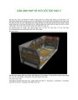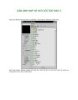Gán ảnh MAP xe hơi với 3DS MAX 9 Phần 2
303
lượt xem 112
download
lượt xem 112
download
 Download
Vui lòng tải xuống để xem tài liệu đầy đủ
Download
Vui lòng tải xuống để xem tài liệu đầy đủ
Bài tập này tiếp tục vẽ mặt phẳng thứ ba và thứ tư vuông góc với với mặt phẳng thứ nhất bằng cách dùng lệnh Align để canh chỉnh. Về phương diện kỹ thuật, nếu dùng phiên bản cũ hơn như 3ds Max 7.0 hay 3ds Max 8.0 cũng không ảnh hưởng đến quá trình thực hành. Độ khó: 3/10. Tại bảng lệnh Create, nhấp nút Plane trong bảng cuộn Object Type tạo mặt phẳng thứ ba. Nhấp và kéo rê tại vùng nhìn Left vẽ mặt phẳng. Bên dưới bảng cuộn Parameters, nhập giá trị Length: 1402, Width: 1750 định kích...
Chủ đề:
Bình luận(0) Đăng nhập để gửi bình luận!

CÓ THỂ BẠN MUỐN DOWNLOAD